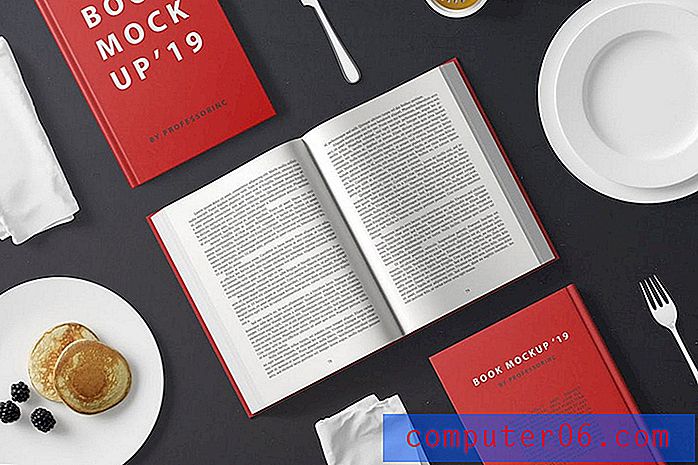Kā noņemt darblapas cilni programmā Excel Online
Excel failu sauc par darbgrāmatu, un tajā var būt vairākas dažādas darblapas. Šīs dažādās darblapas tiek identificētas ar cilnēm, kas ir redzamas izklājlapas apakšā, un jūs varat pārvietoties starp dažādām darblapām, noklikšķinot uz šīm cilnēm.
Reizēm var gadīties, ka darbgrāmatā, ar kuru strādājat programmā Excel Online, ir darblapu cilnes, kas jums nav vajadzīgas. Mūsu apmācība zemāk parādīs, kā Excel Online noņemt darblapas cilni, lai jūs varētu vienkāršot navigāciju failā.
Excel Online - kā izdzēst darblapas cilni
Šajā rakstā norādītās darbības tika veiktas Google Chrome darbvirsmas versijā, taču tās darbosies arī citās darbvirsmas tīmekļa pārlūkprogrammās, piemēram, Firefox un Microsoft Edge. Ņemiet vērā, ka, izpildot šīs rokasgrāmatas darbības, no Excel faila tiks izdzēsta visa esošā darblapa. Tas noņems visus datus no šīs darblapas un var ietekmēt esošās formulas citās darblapās, ja tie atsaucas uz datiem šajā darblapā. Turklāt, ja darbgrāmatā ir tikai viena darblapas cilne, to nevarēsit izdzēst.
1. darbība: pierakstieties programmā Excel Online vietnē https://office.live.com/start/Excel.aspx. Ja jūs vēl neesat pierakstījies Microsoft kontā, jums tiks piedāvāts to darīt.
2. darbība: atveriet Excel failu, kurā ir darblapa, kuru vēlaties noņemt.

3. darbība. Loga apakšā atrodiet darblapas cilnes.
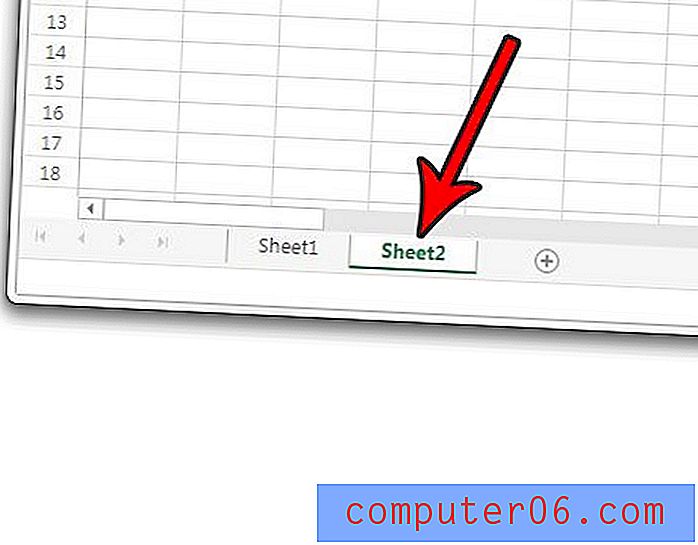
4. solis: Ar peles labo pogu noklikšķiniet uz darblapas cilnes, kuru vēlaties izdzēst, pēc tam izvēlieties opciju Dzēst .
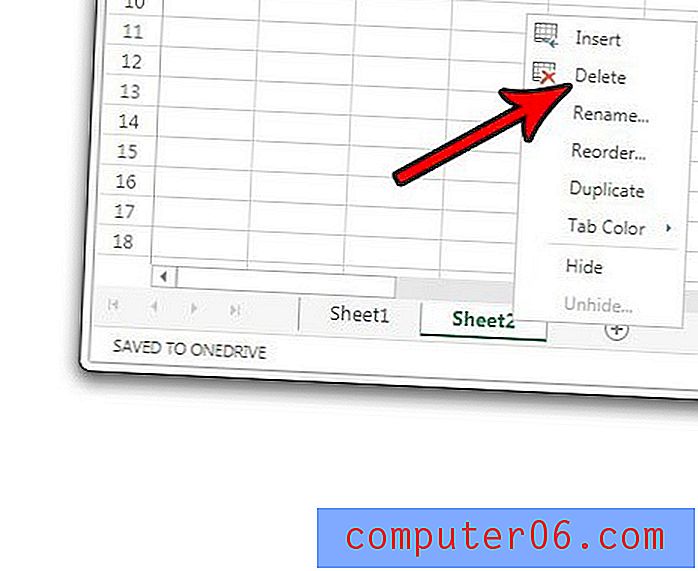
5. darbība: noklikšķiniet uz pogas Labi, lai apstiprinātu, ka vēlaties izdzēst šo darblapas cilni un visus tās datus.
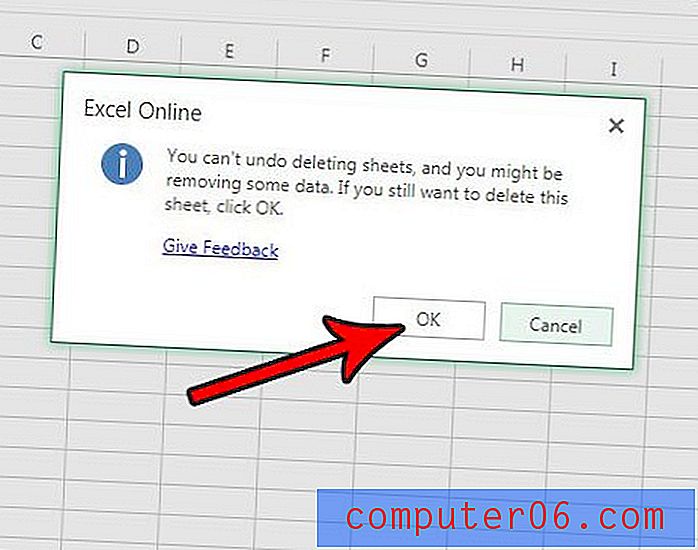
Vai jūs labprātāk strādātu ar savu Excel failu Excel darbvirsmas versijā? Uzziniet, kā lejupielādēt Excel faila kopiju, lai ar to varētu strādāt Excel darbvirsmā, vai arī lai jūs varētu koplietot šo failu ar citām personām, kurām, iespējams, nav Excel Online.